
Utolsó frissítés dátuma

A PIP a Python csomagkezelő eszköze. Ha Mac-en szeretné használni, telepítenie kell. Itt van, hogyan.
A PIP a Python-könyvtárak csomagkezelő eszköze. Ha Pythont használ Mac számítógépén alkalmazások létrehozásához, akkor érdemes telepítenie a PIP-t, hogy könnyen telepítse és használja ezeket a könyvtárakat és szoftvercsomagokat.
Feltéve, hogy van már telepítette a Python-t, előfordulhat, hogy telepítenie vagy frissítenie kell a PIP-t. Ennek több módja is van, a kockázati szinttől függően.
Ha szeretné telepíteni a PIP-et Mac számítógépre, kövesse az alábbiakban ismertetett lépéseket.
Az Ensurepip módszer használata a PIP telepítéséhez a Mac rendszeren Python 3 rendszerhez
Ha Python 3.4 vagy újabb verziót használ, használhatja a biztosítsa pip parancs. Ez a hivatalos módszer a PIP Pythonban történő telepítésére, amely biztonságos módszert biztosít az alkalmazás telepítéséhez (ha szükséges).
A PIP telepítése a securepip használatával:
- Nyissa meg a Mac-et Terminál alkalmazást a Launchpad segítségével.
- A terminálba írja be python -m securepip vagy python3 -m securepip és nyomja meg Belép.
- Ha hiányzik a PIP, biztosítsa pip telepíti a PIP-t. A folyamat befejezéséhez kövesse a képernyőn megjelenő további utasításokat.
- Ha frissíteni szeretné a PIP-t, írja be python -m securepip –frissítés vagy python3 -m securepip –frissítés helyette.
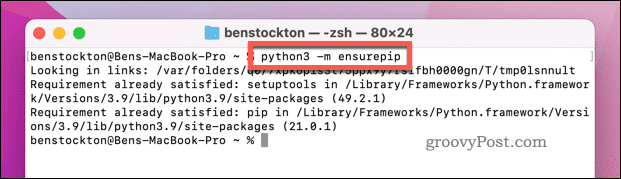
A PIP telepítőszkript használata Mac rendszeren Python 3-hoz
A PIP Mac rendszeren történő telepítésének alternatív módja az, hogy használja a PIP telepítőszkriptet (get-pip.py). Ez csak a Python 3 felhasználók számára érhető el.
Jegyzet: Ez a szkript használata biztonságos, de mindig azt tanácsoljuk, hogy legyen óvatos, ha engedélyezi az online szkript futtatását a Mac számítógépén. Neked kellene csak használja ezt a PIP-telepítési szkriptet, ha tisztában van a kockázatokkal, és szívesen folytatja. Ellenkező esetben használja a másik módszer valamelyikét.
A get-pip szkript használata a PIP telepítéséhez Mac rendszeren:
- Nyissa meg a Terminál alkalmazást a Launchpad segítségével.
- A terminálba írja be becsavar https://bootstrap.pypa.io/get-pip.py -o get-pip.py és nyomja meg Belép.
- Lehetővé teszi becsavar ideje letölteni a szkriptet a Mac-re.
- Ha kész, írja be python3 get-pip.py és nyomja meg Belép.
- Hagyjon időt a telepítés befejezésére.
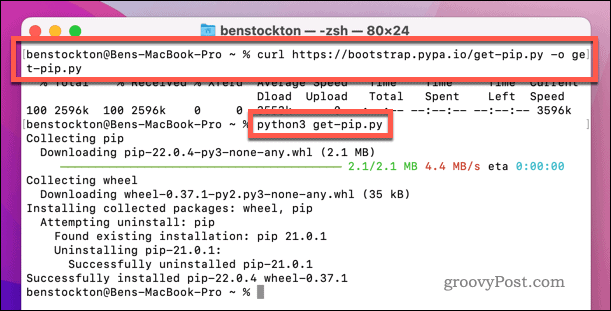
A Homebrew használata a PIP telepítéséhez Mac rendszeren
Ha egyszerűbb módot szeretne a PIP telepítésére, megteheti használd a Homebrew-t megtenni. A Homebrew egy harmadik féltől származó, nyílt forráskódú csomagkezelő a Mac számítógéphez. Lehetővé teszi az alkalmazások gyors telepítését a Terminal alkalmazáson keresztül, beleértve a PIP-t is.
Mielőtt folytatná, győződjön meg róla telepítse a Homebrew-t Mac számítógépére.
A Homebrew használatával a PIP telepítése Mac számítógépen:
- Nyissa meg a Terminál alkalmazást a Launchpad menüből.
- A Terminál ablakba írja be brew install python és nyomja meg Belép.
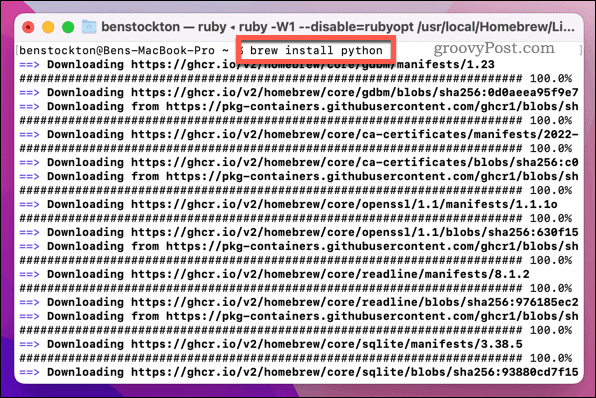
- A Homebrew telepíti a Python legújabb verzióját (beleértve a PIP-t is). Hagyjon időt a befejezésre.
- A PIP telepítésének befejezéséhez írja be a következőt: brew unlink python && brew link python és nyomja meg Belép.
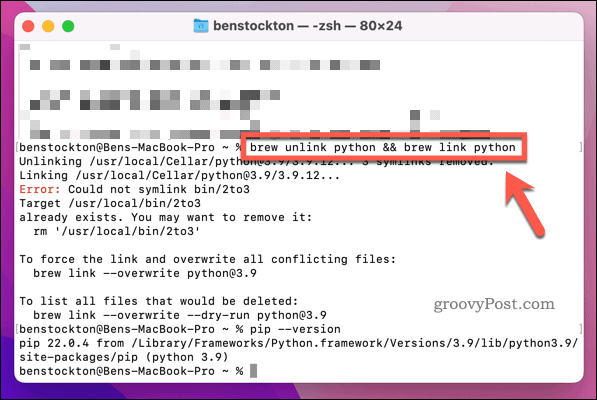
Hogyan ellenőrizheti a PIP-verziót Mac-en
Nemrég frissítette Python telepítését, és szeretné ellenőrizni, hogy a PIP verziója naprakész? Szerencsére gyorsan ellenőrizheti a PIP verzióját a Terminál alkalmazás segítségével.
Ezt a parancsot is lefuttathatja annak ellenőrzésére, hogy a PIP megfelelően van-e telepítve a Mac számítógépére.
A PIP-verzió ellenőrzése Mac számítógépen:
- Nyissa meg a Terminál alkalmazást.
- A terminálba írja be pip –verzió és nyomja meg Belép.
- Alternatív megoldásként írja be python3 -m pip –verzió és nyomja meg Belép.
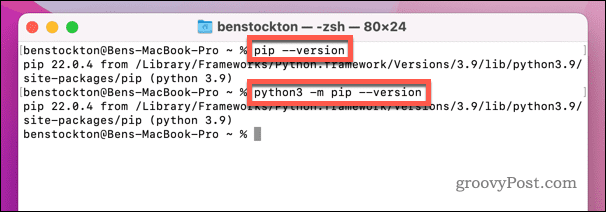
A PIP frissítése Mac számítógépen
A macOS a Python elavult verziójával érkezik. Ha frissített egy újabb verziót, előfordulhat, hogy a PIP régebbi verziójával rendelkezik. Előfordulhat, hogy frissítenie kell a PIP-t, ha később frissíti a Python verzióját.
A PIP frissítése Mac számítógépen:
- Nyissa meg a Terminál alkalmazást.
- A terminálba írja be python3 -m pip install – upgrade pip és nyomja meg Belép.
- Várja meg, amíg a parancs befejeződik. Ha a legújabb verzió telepítve van, a PIP a következőt adja vissza követelmény már teljesült üzenet.
- A frissítés sikerességének ellenőrzéséhez írja be a következőt: pip –verzió és nyomja meg Belép.
- Ha a PIP verzió nem változott, ismételje meg a fenti lépéseket.
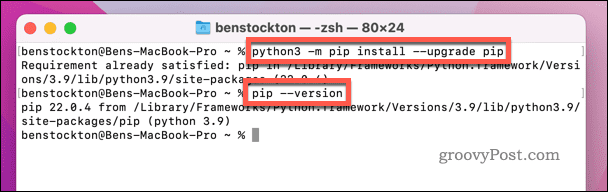
Python használata macOS rendszeren
Ha helyesen követte a fenti lépéseket, akkor gyorsan telepítheti a PIP for Python alkalmazást Mac számítógépen. Ezt követően külső csomagok és Python-könyvtárak telepítésére használhatja a hivatalos PyPI adattár.
Pythont használ a macOS Terminal alkalmazásban? Érdemes ezeket kipróbálni hasznos Mac Terminal parancsok következő.
Hogyan találja meg a Windows 11 termékkulcsát
Ha át kell vinnie a Windows 11 termékkulcsát, vagy csak az operációs rendszer tiszta telepítéséhez van szüksége rá,...
A Google Chrome gyorsítótárának, a cookie-k és a böngészési előzmények törlése
A Chrome kiváló munkát végez a böngészési előzmények, a gyorsítótár és a cookie-k tárolásában, hogy optimalizálja a böngésző teljesítményét az interneten. Az övé, hogyan kell...
Bolti áregyeztetés: Hogyan szerezhet be online árakat az üzletben történő vásárlás során
A bolti vásárlás nem jelenti azt, hogy magasabb árat kell fizetnie. Az ár-egyeztetési garanciáknak köszönhetően online kedvezményeket kaphat vásárlás közben...
Disney Plus előfizetés ajándékozása digitális ajándékkártyával
Ha élvezi a Disney Plus szolgáltatást, és szeretné megosztani másokkal, a következőképpen vásárolhat Disney+ Gift előfizetést...



